Comment protéger votre compte contre les cybercriminels
Pourquoi ? Pour ne pas vous faire pirater.
Pour vous connecter à Telegram sur un nouvel appareil, vous devez scanner un code QR avec votre téléphone ou saisir un code reçu par appel téléphonique ou SMS. Si des cybercriminels veulent pirater votre compte, ils peuvent intercepter un message ou un appel entrant et se connecter à la messagerie à votre place.
Pour vous protéger, activez la double authentification. Quand cette fonction est activée, lorsque vous vous connectez à l’application depuis un nouvel appareil, vous devez saisir non seulement un code reçu par SMS ou par appel téléphonique, mais aussi un mot de passe. Sans ce mot de passe, les cybercriminels ne pourront pas accéder au compte, même s’ils interceptent un message ou un appel contenant un code. Pour activer la double authentification :
- Cliquez sur l’engrenage dans le coin inférieur droit de l’écran ;
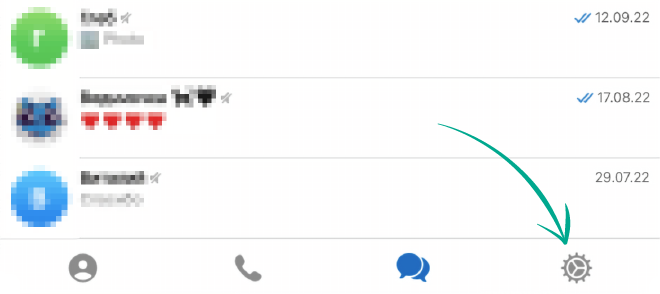
- Ouvrez la section Confidentialité et sécurité ;
- Cliquez sur Double authentification ;
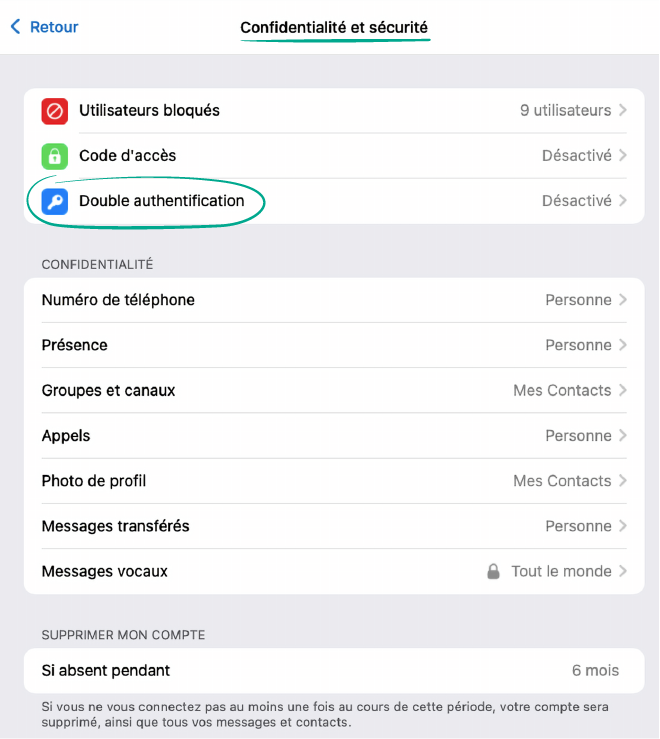
- Dans la fenêtre qui s’ouvre, cliquez sur Mettre un mot de passe annexe ;
- Créez un mot de passe robuste, puis cliquez sur Suivant et saisissez-le à nouveau ;
- Si vous avez peur d’oublier votre mot de passe, ajoutez un indice dans la fenêtre suivante et cliquez sur Suivant ;
- Important ! N’utilisez pas le mot de passe lui-même en tant qu’indice, et n’utilisez pas une question dont la réponse peut être facilement trouvée sur Google (par exemple, « Combien de marches y-a-t-il dans l’escalier de la Trinité-des-Monts à Rome ? ») ;
- Dans la fenêtre suivante, saisissez une adresse e-mail que vous pourrez utiliser pour récupérer le mot de passe en cas d’oubli, puis cliquez sur Suivant ;
- Dans la fenêtre qui s’affiche, saisissez le code que vous avez reçu via e-mail.
Pourquoi ? Pour éviter que des inconnus puissent lire vos messages.
Si vous vous êtes connecté à Telegram sur l’ordinateur ou le téléphone de quelqu’un d’autre et que vous ne vous êtes pas déconnecté, n’importe qui pourra lire vos messages et même écrire à des personnes à partir de votre compte. Pour vous simplifier la vie, l’application conserve une liste des sessions actives. Consultez la liste et assurez-vous qu’il n’y a pas d’appareils supplémentaires connectés :
- Cliquez sur l’engrenage dans le coin inférieur droit de l’écran ;
- Accédez à Sessions actives ;
- Si vous voyez un appareil inconnu, sélectionnez-le et cliquez sur Terminer cette session.
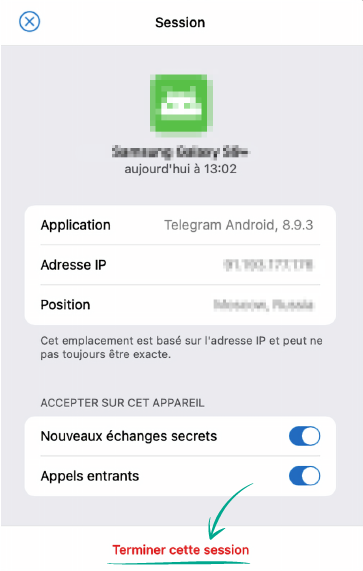
Pourquoi ? Pour que le nouveau détenteur de votre ancien numéro ne puisse pas lire vos messages ou écrire des messages à partir de votre compte.
Pour vous connecter à Telegram sur un nouvel appareil, vous pouvez scanner un code QR ou saisir un code à usage unique reçu par appel téléphonique ou SMS. Si vous décidez de changer de numéro ou si vous ne l’utilisez pas pendant une longue période, l’opérateur transférera à un moment donné ce numéro à un nouvel abonné.
Dans certaines circonstances, par exemple, si vous souhaitez vous connecter à Telegram à l’aide d’un code SMS, ce code pourrait arriver chez un inconnu qui pourrait alors accéder à votre compte. Pour éviter cette situation, saisissez le nouveau numéro de téléphone dans les paramètres si vous changez de numéro.
- Cliquez sur l’engrenage dans le coin inférieur droit de l’écran ;
- Cliquez sur le nom de votre compte dans la partie supérieure ;
- Cliquez sur Changer de numéro, puis sur Suivant et enfin sur OK dans la fenêtre qui s’ouvre ;
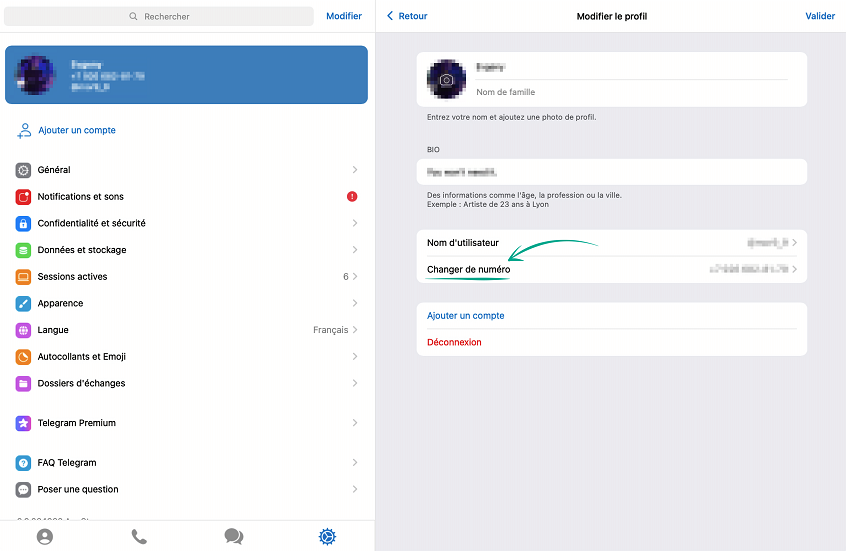
- Saisissez votre nouveau numéro et cliquez sur Envoyer le code.
- Saisissez le code envoyé par SMS à votre nouveau numéro.
Pourquoi ? Pour éviter que des inconnus lisent vos messages.
Si vous laissez votre appareil sans supervision, n’importe qui peut en profiter pour lire vos messages ou envoyer des messages en votre nom. Pour éviter cela, définissez un code d’accès dans les paramètres de confidentialité.
- Cliquez sur l’engrenage dans le coin inférieur droit de l’écran ;
- Ouvrez la section Confidentialité et sécurité ;
- Sélectionnez Code d’accès ;
- Cliquez sur Activer le code d’accès ;
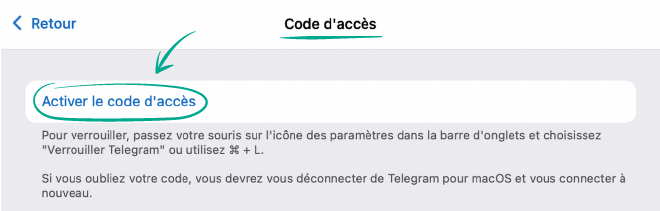
- Créez un code d’accès robuste, saisissez-le deux fois dans une fenêtre qui s’ouvre, puis cliquez sur Valider.
Si vous devez vous éloigner de votre appareil, cliquez-droit sur l’engrenage dans le coin inférieur droit, puis sélectionnez Verrouiller Telegram.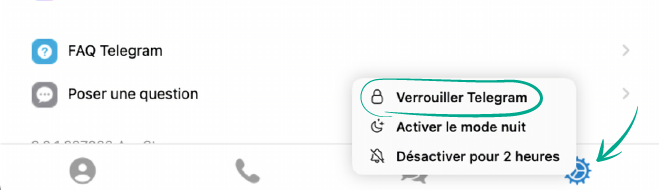 Vous pouvez également utiliser la combinaison de touches Cmd ⌘ + L. L’application sera verrouillée jusqu’à ce que vous saisissiez à nouveau le code d’accès. Désormais, vous serez invité à saisir le code d’accès à chaque lancement de Telegram.
Vous pouvez également utiliser la combinaison de touches Cmd ⌘ + L. L’application sera verrouillée jusqu’à ce que vous saisissiez à nouveau le code d’accès. Désormais, vous serez invité à saisir le code d’accès à chaque lancement de Telegram.
Telegram pour Mac vous permet également de programmer un délai de verrouillage automatique afin que vous n’ayez pas à le faire manuellement à chaque fois.
- Cliquez sur l’engrenage dans le coin inférieur droit de l’écran ;
- Ouvrez la section Confidentialité et sécurité ;
- Sélectionnez Code d’accès ;
- Cliquez sur Verrouillage automatique, sélectionnez votre intervalle préféré, puis cliquez sur Valider.
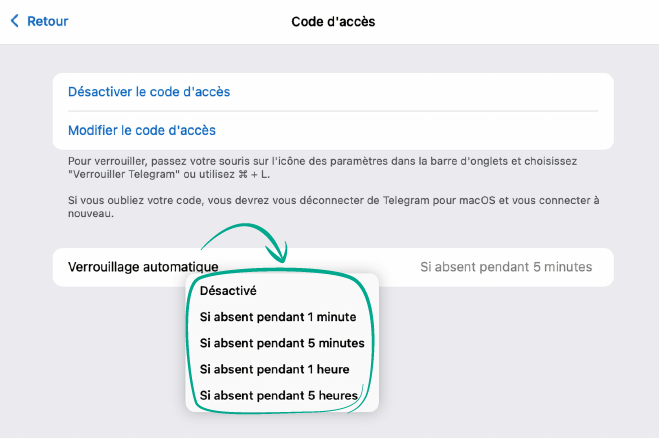
Si vous oubliez votre code d’accès, vous devrez réinstaller Telegram sur cet appareil, et tous vos échanges secrets seront perdus.
Pourquoi ? Pour que les cybercriminels ne puissent pas utiliser vos données de paiement.
Avec Telegram, vous pouvez non seulement chatter et lire des canaux d’information, mais aussi payer des biens et des services. Lorsque vous effectuez un achat, vos informations de paiement et votre adresse de livraison sont enregistrées, y compris votre numéro de carte bancaire. Toutefois, ces informations ne sont pas stockées sur les serveurs de Telegram : elles sont hébergées par les services de paiement qui traitent toutes les transactions. La politique de confidentialité de ces services explique comment les informations sont protégées et utilisées.
Si vous ne voulez pas lire ces documents et souhaitez simplement éliminer le risque de fuite de données, vous pouvez effacer ces données. Cette fonctionnalité n’est pas disponible actuellement dans Telegram pour Mac, mais vous pouvez utiliser la version Internet web.telegram.org/z/ ou l’application mobile pour IOS ou Android.
Comment protéger vos données privées contre les inconnus
Pourquoi ? Pour décider qui peut voir votre numéro.
Par défaut, seuls vos contacts peuvent voir votre numéro de téléphone dans Telegram. Si vous modifiez ce paramètre et rendez votre numéro visible à tous, les spammeurs ou les admirateurs obsessionnels pourraient en profiter.
Pour limiter la visibilité de votre numéro ou le masquer complètement :
- Cliquez sur l’engrenage dans le coin inférieur droit de l’écran ;
- Ouvrez la section Confidentialité et sécurité ;
- Cliquez sur Numéro de téléphone;

- Ensuite, sélectionnez Mes contacts ou Personne.
- Cliquez sur Ajouter des utilisateurs en face de Jamais visible pour ou Toujours visible pour.
- Dans la fenêtre suivante, cliquez sur Ajouter des utilisateurs ou des groupes, sélectionnez la personne ou le groupe concerné dans votre liste de contacts et cliquez sur OK.
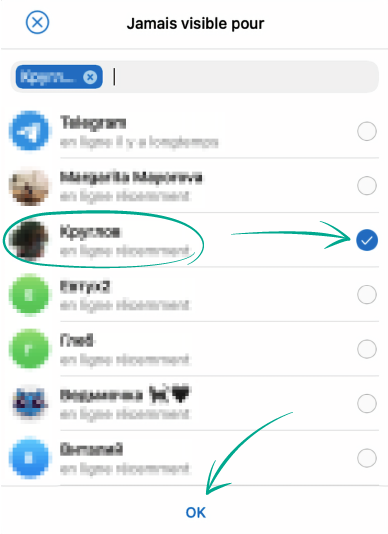
Pourquoi ? Pour que personne ne sache quand vous étiez en ligne pour la dernière fois.
Telegram indique aux utilisateurs à quand remonte votre dernière connexion à l’application. Si vous souhaite que personne ne puisse voir ces informations, vous pouvez limiter la visibilité de votre activité la plus récente dans les paramètres :
- Cliquez sur l’engrenage dans le coin inférieur droit de l’écran ;
- Ouvrez la section Confidentialité et sécurité ;
- Cliquez sur Présence ;
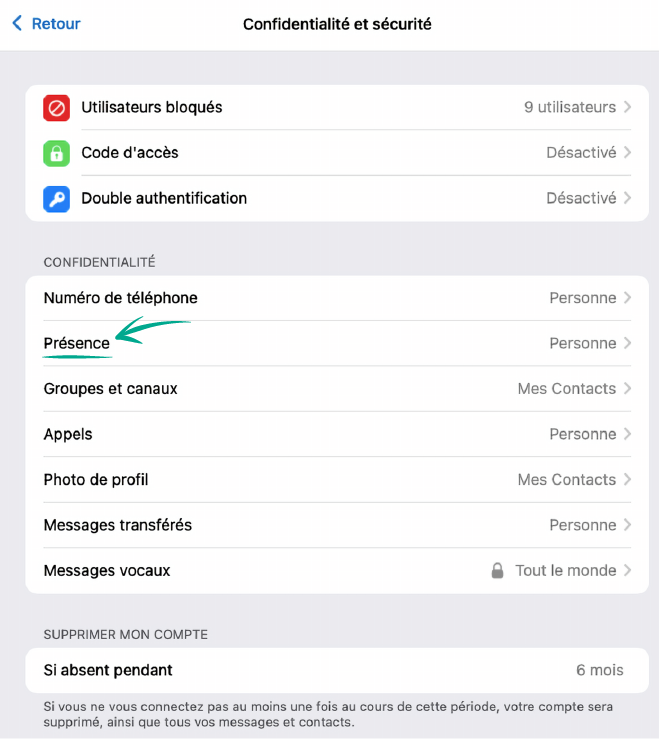
- Ensuite, sélectionnez Mes contacts ou Personne.
- Cliquez sur Ajouter des utilisateurs en face de Jamais visible pour ou Toujours visible pour.
- Dans la fenêtre suivante, cliquez sur Ajouter des utilisateurs ou des groupes, sélectionnez la personne ou le groupe concerné dans votre liste de contacts et cliquez sur OK.
Inconvénient : vous ne verrez pas la dernière connexion des utilisateurs auxquels vous avez caché votre propre activité.
Pourquoi ? Pour éviter les distractions et l’exposition de données personnelles.
Par défaut, Telegram pour Mac affiche sur le bureau les notifications relatives aux nouveaux messages, y compris les textes privés. Si vous utilisez l’application dans un lieu public, des inconnus pourraient voir vos messages. Il en va de même pour vos collègues de travail. Pour masquer les notifications, procédez comme suit :
- Cliquez sur l’engrenage dans le coin inférieur droit de l’écran ;
- Accédez à la section Notifications et sons ;
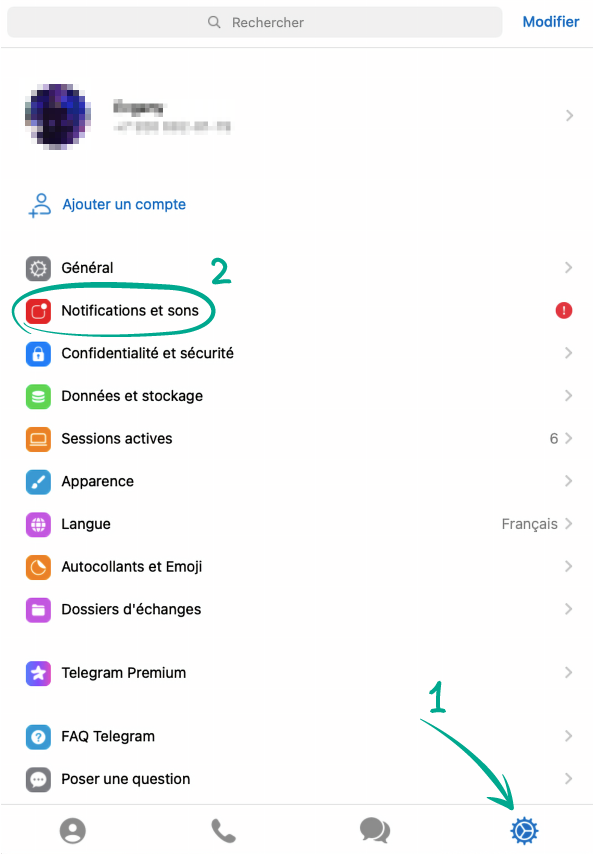
- Dans la section Notifications, désactivez la fonctionnalité Aperçus de message.
Même si le texte et l’expéditeur sont masqués, les notifications peuvent toujours vous agacer ou vous distraire de votre travail. Pour désactiver toutes les alertes, dans la section Notifications et sons, désactivez la fonctionnalité Notifications.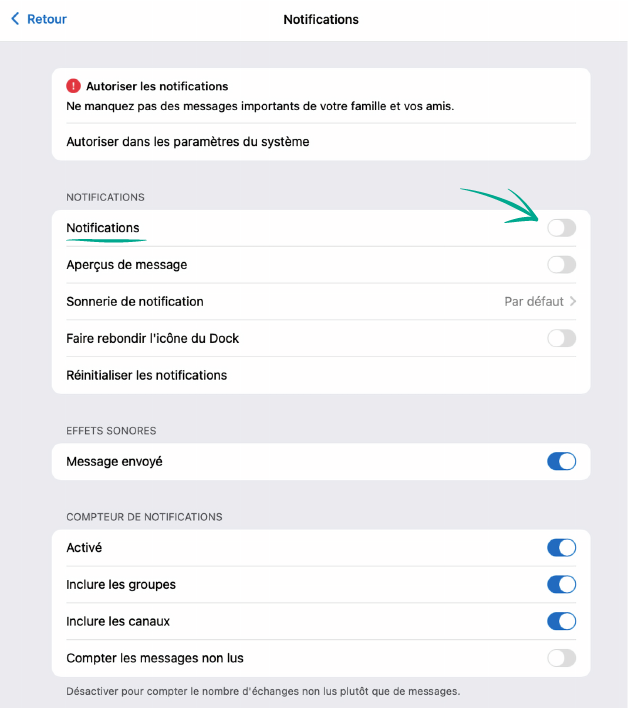
Pourquoi ? Pour que des inconnus ne puissent pas voir vos photos et vidéos.
Telegram vous permet de télécharger des photos et des vidéos à utiliser comme photos de profil. Par défaut, tous les utilisateurs de Telegram peuvent les voir. Si vous ne voulez pas que des inconnus sachent à quoi vous ressemblez, vous pouvez faire en sorte que seuls vos contacts puissent voir vos photos et vidéos de profil.
- Cliquez sur l’engrenage dans le coin inférieur droit de l’écran ;
- Ouvrez la section Confidentialité et sécurité ;
- Dans la section Confidentialité et sécurité, sélectionnez Photo de profil ;
- Ensuite, sélectionnez Mes contacts.
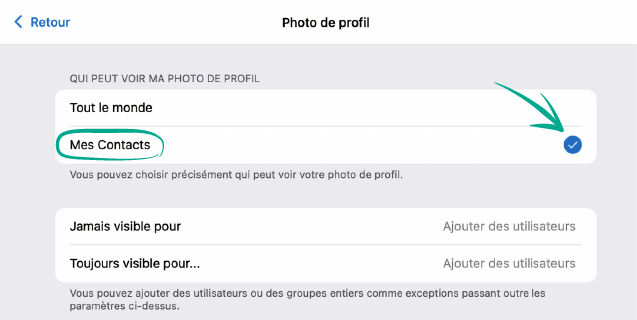
Désormais, tout le monde, à l’exception de vos contacts, verra une icône monochrome avec des initiales à la place de vos photos de profil.
- Cliquez sur Ajouter des utilisateurs en face de Jamais visible pour ou Toujours visible pour.
- Dans la fenêtre suivante, cliquez sur Ajouter des utilisateurs ou des groupes, sélectionnez la personne ou le groupe concerné dans votre liste de contacts et cliquez sur OK.
Pourquoi ? Pour rester anonyme.
Si vous ne voulez pas que d’autres utilisateurs voient votre vrai nom et vos photos, vous pouvez les modifier dans les paramètres de l’application.
- Cliquez sur l’engrenage dans le coin inférieur droit de l’écran ;
- Cliquez sur votre photo en haut de l’écran, cliquez sur l’icône à trois points dans le coin inférieur droit de l’écran, cliquez sur Supprimer et confirmez votre choix ; Si vous avez plusieurs photos ou vidéos, répétez cette action pour chacune d’entre elles ;
- Pour charger une autre image, cliquez sur votre nom en haut de la page ;
- Dans la section qui s’ouvre, cliquez sur l’icône de l’appareil photo à gauche du nom de votre profil, sélectionnez Photo ou vidéo, puis chargez l’image que vous souhaitez ;
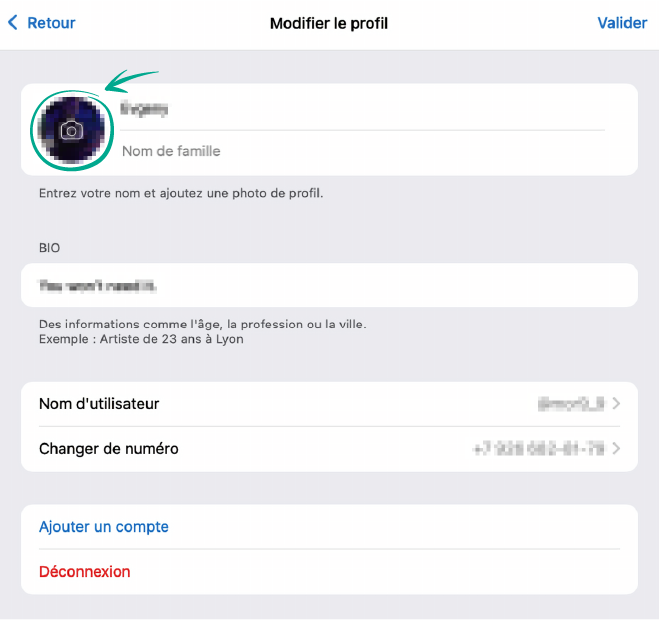
- Sur la ligne Prénom, remplacez votre prénom par un pseudonyme et cliquez sur Valider ;
- Faites de même sur la ligne Nom de famille.
Important ! Le changement de nom ne se reflètera pas chez les utilisateurs qui vous ont déjà ajouté à leur liste de contacts. Ils verront votre nom tel qu’il est enregistré dans leurs contacts.
Pourquoi ? Pour limiter la visibilité de votre compte aux étrangers.
Lorsqu’un ami ou une connaissance transmet votre message à quelqu’un, ce message inclut un lien vers votre profil. De cette façon, des inconnus peuvent voir votre compte. Pour empêcher Telegram d’ajouter un lien vers votre profil :
- Cliquez sur l’engrenage dans le coin inférieur droit de l’écran ;
- Ouvrez la section Confidentialité et sécurité ;
- Dans la section Confidentialité et sécurité, sélectionnez Messages transférés ;
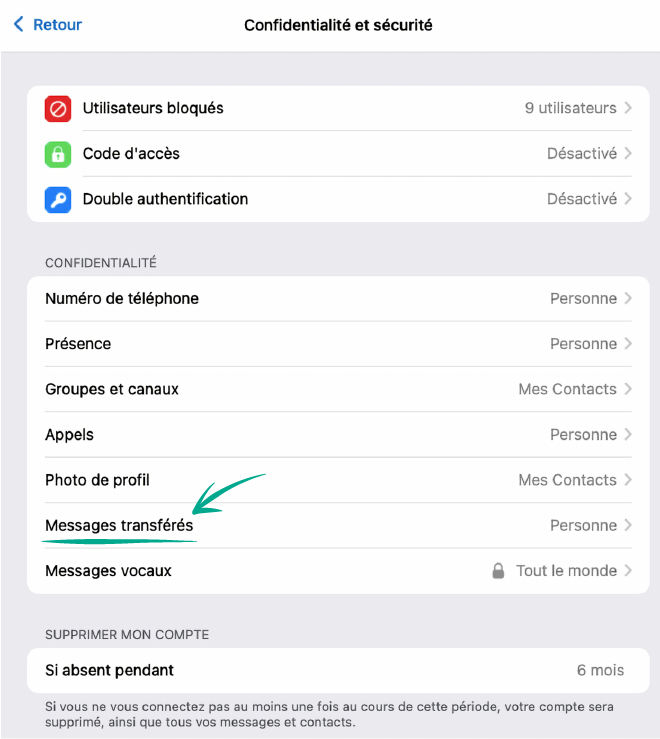
- Ensuite, sélectionnez Mes contacts ou Personne.
- Cliquez sur Ajouter des utilisateurs en face de Toujours autoriser ou Ne jamais autoriser.
- Dans la fenêtre suivante, cliquez sur Ajouter des utilisateurs ou des groupes, sélectionnez la personne ou le groupe concerné dans votre liste de contacts et cliquez sur OK.
Pourquoi ? Pour que Telegram ne stocke pas de données sur vos appels privés.
Il existe deux façons de passer des appels dans Telegram : via le serveur d’application, ou directement entre les appareils sur le réseau, c’est-à-dire en mode pair à pair. Les principales différences sont les suivantes.
Appels via le serveur :
+ L’autre personne ne peut pas obtenir votre adresse IP, ce qui lui permettrait sous certaines conditions de découvrir votre emplacement.
- Les données d’appel terminent sur le serveur, mais sous une forme chiffrée.
- La qualité de la connexion peut être moins bonne que lors d’un appel pair à pair.
Pair à pair
+ Telegram ne reçoit pas les données d’appel.
+ Meilleure qualité de connexion.
- L’autre personne peut obtenir votre adresse IP et exploiter cette information.
Nous vous recommandons d’utiliser la connexion pair à pair lorsque vous appelez des personnes de vos contacts, et d’appeler via le serveur dans tous les autres cas. De cette façon, Telegram ne reçoit pas de données sur vos appels privés et des inconnus ne peuvent pas obtenir votre adresse IP.
Cette option est sélectionnée par défaut. Pour revenir aux valeurs antérieures, si vous avez modifiés les paramètres :
- Cliquez sur l’engrenage dans le coin inférieur droit de l’écran ;
- Ouvrez la section Confidentialité et sécurité ;
- Dans la section Confidentialité et sécurité, sélectionnez Appels ;
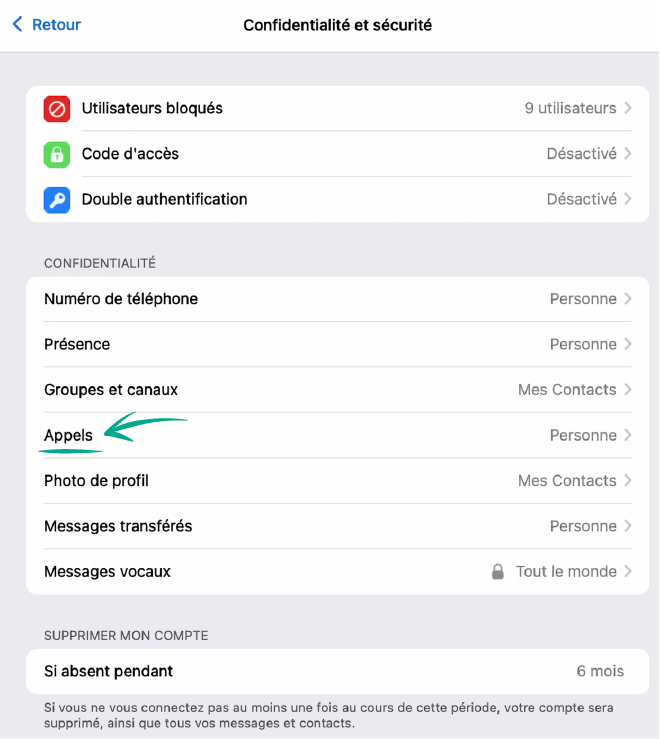
- Dans la section Pair à pair, sélectionnez Mes contacts.
Pourquoi ? Pour ne pas laisser de traces des échanges de messages sur les serveurs de Telegram et supprimer les messages en toute sécurité.
Telegram pour Mac ne vous permet pas de créer des échanges secrets ni de voir les échanges secrets qui existent déjà (les échanges secrets de votre téléphone n’apparaissent pas dans la liste). Pour savoir comment créer et voir des échanges secrets, lisez les instructions de Telegram pour Android et iOS.
Comment se protéger contre les spammeurs et les trolls
Pourquoi ? Pour ne pas recevoir de messages de personnes avec lesquelles vous ne voulez pas communiquer.
Si vous recevez un message d’un spammeur ou d’un fraudeur, ou simplement d’une personne avec laquelle vous ne souhaitez pas communiquer, vous pouvez bloquer cet utilisateur.
- Ouvrez le profil de la personne que vous voulez bloquer et cliquez sur son nom en haut ;
- Cliquez sur Plus, puis sur Bloquer un utilisateur, et confirmez votre choix.

L’utilisateur bloqué ne saura pas que vous l’avez ajouté à votre liste d’interdiction. Ils peuvent vous envoyer des messages, mais vous ne les verrez pas. Pour ces utilisateurs, ces messages apparaîtront comme non lus. Quels que soient les valeurs de vos autres paramètres, les utilisateurs bloqués ne peuvent pas voir vos photos ou l’heure de votre dernière connexion.
Pourquoi ? Pour ne pas recevoir d’invitations de n’importe qui.
Par défaut, tous les utilisateurs de Telegram peuvent vous envoyer des invitations à des canaux et des groupes. Pour limiter cela :
- Cliquez sur l’engrenage dans le coin inférieur droit de l’écran ;
- Ouvrez la section Confidentialité et sécurité ;
- Dans la section Confidentialité et sécurité, sélectionnez Groupes et canaux ;
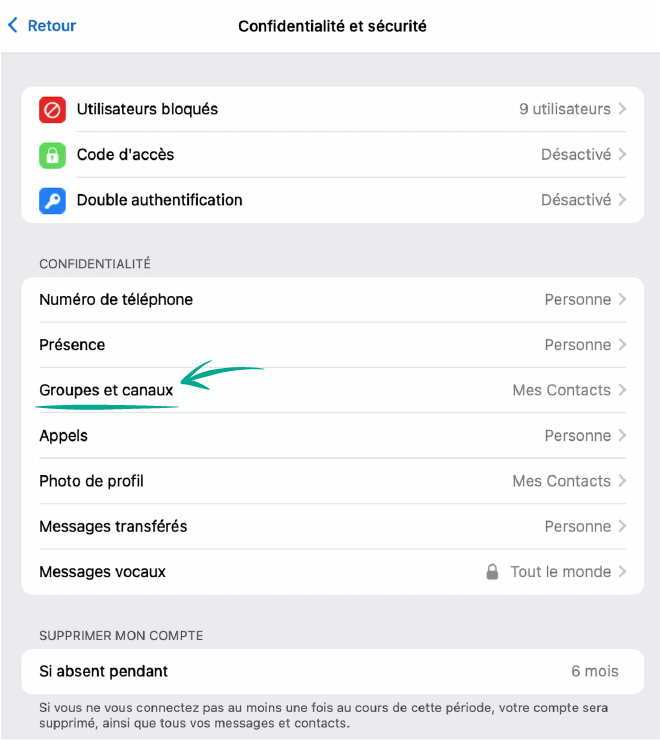
- Dans la section Qui peut m’ajouter aux groupes, sélectionnez Mes contacts.
- Cliquez sur Ajouter des utilisateurs en face de Toujours autoriser ou Ne jamais autoriser.
- Dans la fenêtre suivante, cliquez sur Ajouter des utilisateurs ou des groupes, sélectionnez la personne ou le groupe concerné dans votre liste de contacts et cliquez sur OK.
Pourquoi ? Pour ne pas être distrait par des appels.
Par défaut, seuls vos contacts peuvent vous appeler dans Telegram. Si, à un moment donné, vous avez modifié ces paramètres et autorisé n’importe qui à vous appeler, ou si vous souhaitez ne communiquer que par messages, même avec des amis proches, vous pouvez bloquer les appels :
- Cliquez sur l’engrenage dans le coin inférieur droit de l’écran ;
- Ouvrez la section Confidentialité et sécurité ;
- Dans la section Confidentialité et sécurité, sélectionnez Appels ;
- Ensuite, dans la section Qui peut m’appeler , sélectionnez Mes contacts ou Personne.
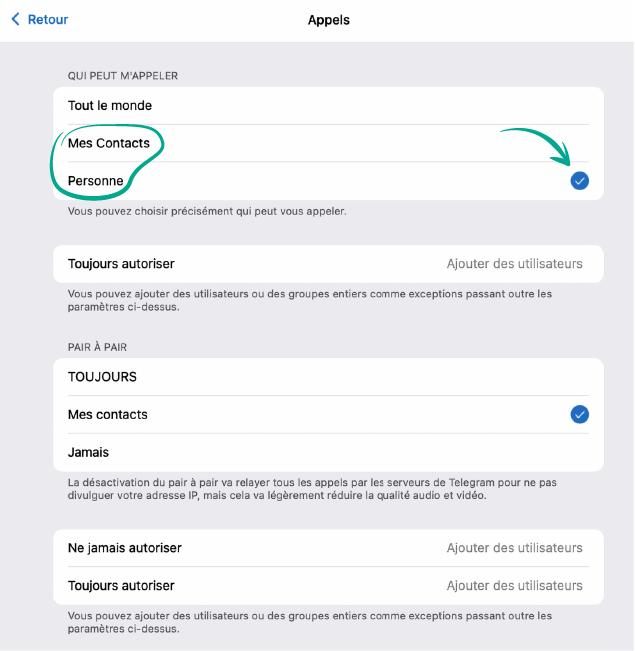
- Cliquez sur Ajouter des utilisateurs en face de Toujours autoriser ou Ne jamais autoriser.
- Dans la fenêtre suivante, cliquez sur Ajouter des utilisateurs ou des groupes, sélectionnez la personne ou le groupe concerné dans votre liste de contacts et cliquez sur OK.







